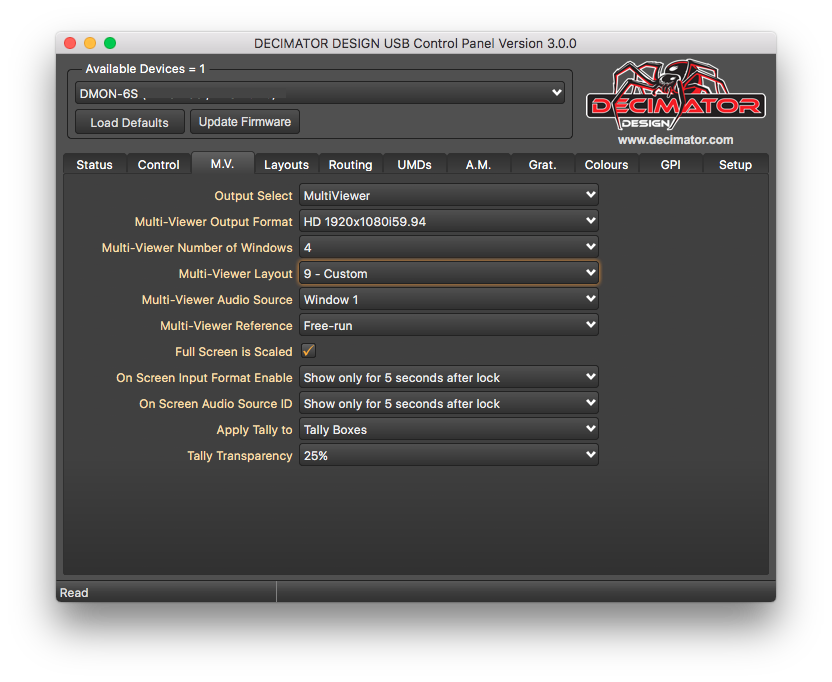以下のメーカーのホームページより「USB Control Panel」がダウンロードできます。
OSやサポートしている製品に合わせたバージョンをダウンロード、PCにインストールしてください。
▶ http://www.decimator.com/DOWNLOADS/DOWNLOADS.html
操作 Tips
▼ Firmware アップデート
USB Control Panelで以下の画面が出たら、アップデートを要求されています。
Update Firmwareのボタンを押し、アップデートしてください。
なお、USB Control Panelのバージョンで要求されるファームウェアは異なります。
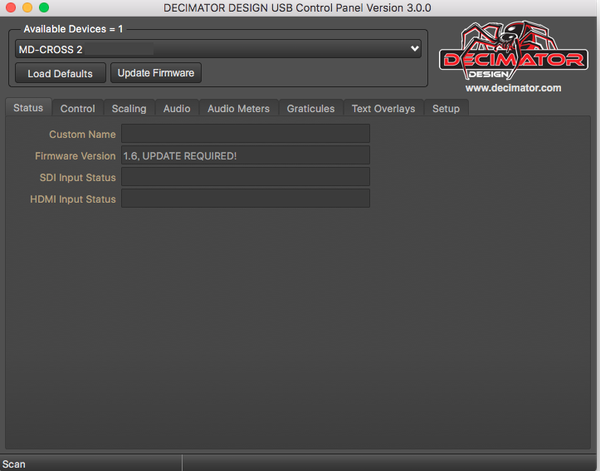
▼ DMONシリーズ カスタムレイアウト
まずは、USB Control Panelで、マルチビューアの基本レイアウト(Layout)を選択します。
Layouts タブで、4 Windowなら、4 Windowの基本レイアウトを選択します(Layoutの中に保存されている1-8までを出発点にすると早く設定できます)。
使用可能なレイアウトは32あります。
カスタムレイアウトを使用する場合、Layout「 9- Custom」以降を選び、Window 、Aspect、UMDs等を調整します。
「Write」のボタンをクリックすると、DMONのメモリーに保存されます。「Read」は保存したレイアウトを呼び出します。
下記はUMDsのサイズを調整したものです。
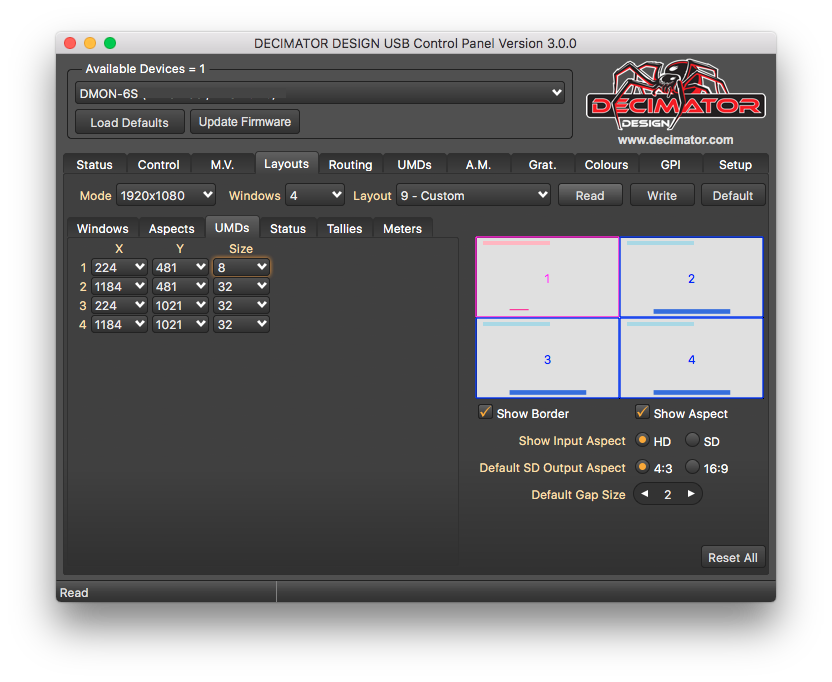
本体にLayoutをWrite(保存)したら、Layout「 9- Custom」で保存したマルチュビューを出すために、M.Vのタブで、9-Customを選択してください。
Multi-Viewer Layoutは、Multi-Viewer Number of Winfowsとも関連があります。Layoutsのタブで設定したWindowsの数と同じ数をMulti-Viewer Number of Winfowsでも設定してください。